Большинство родителей желает оградить своих детей от нежелательных приложений, сайтов и контролировать пользование устройством. Поэтому важно узнать как установить родительский контроль на Андроид.
Родительский контроль в Play Market без сторонних приложений
Для того, чтобы заблокировать доступ от детей, вам необходимо зайти в настройки Play Market. Далее в настройках активируйте функцию родительский контроль. После этого вы сможете отфильтровать доступные для ребёнка программы, фильмы, книги, игры, которые, по вашему мнению, подходят.
К сожалению, не на всех версиях Android доступна стандартная блокировка от детей. Поэтому рассмотрим одно из самых популярных приложений из Google Play — Kids Place от Kiddoware.
Приложение Kids Place создаст защищённую среду для вашего устройства. Ограничение защитит вашу личную информацию во время использования детьми. Вы сами сможете создать список тех функций, которые будут доступными для детей.
Видео — настройка родительского контроля на Android
Функция родительского контроля Kids Place
Данное приложение является абсолютно бесплатным и не потребует много времени на установку и настройку функций. Для работы с ним вам не нужно будет создавать учётную запись и указывать электронную почту.
Как безопасно, передать ребенку IPhone
- контроль и ограничение доступа к интернету
- блокировка входящих и исходящих вызовов
- настройка главного экрана, доступ только к одобренным приложениям
- блокировка устройства в указанное время
- защита всех настроек пин-кодом
- запрет на скачивание или покупку приложений
- можно выбрать пользовательские обои рабочего стола специально для вашего ребёнка
- поддержка нескольких профилей
Как включить родительский контроль Kids Place
Чтобы создать родительские права, вам необходимо скачать и установить соответствующее приложение из Play Market. Данное приложение можно использовать без наличия рут-прав.
После установки и запуска приложение попросит вас ввести пин-код. Введите его и обязательно запомните для дальнейшего использования.
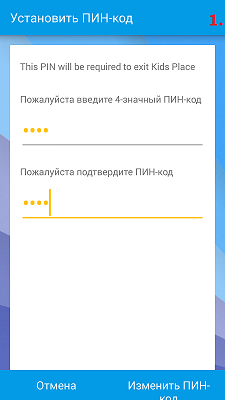
Далее приложение предложит вам придумать подсказку на случай, если вы забудете пин-код. Рекомендуется сделать это. Если же вы уверены, что не забудете его, то нажмите кнопку «Далее».
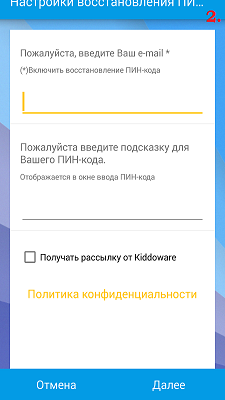
Чтобы попасть в раздел с настройками, выберите «Заблокировать кнопку HOME».
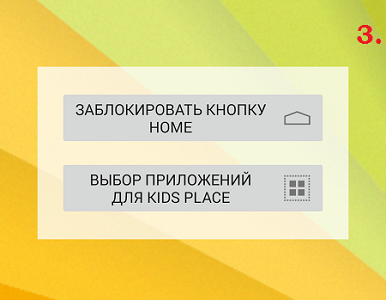
Вот как выглядят настройки:
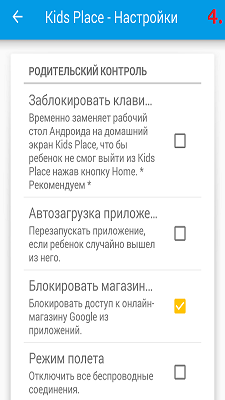
Настроек очень много, они подойдут под любой запрос заботливого родителя. Ещё вы можете выбрать подборку приложений, которые будут отображаться на главном экране.
Как убрать родительский контроль на Андроид
Для того, чтобы отключить приложение Kids Place, достаточно ввести заданный при установке пин-код.
На просторах Google Play существует масса аналогичных приложений. Каждый пользователь может подобрать удобное для себя.
Если у вас возникли вопросы касательно установки и настройки родительского контроля – пишите в комментарии.
Возможно, вам будет интересно узнать о том, как защитить свой гаджет от злоумышленников. Эта тема подробно раскрыта в нашей статье — Защита телефона и данных на OS Android.
Источник: androidmir.org
Как поставить на телефон родительский контроль

Родительский контроль — как установить, какие приложения можно использовать, чем помогут операторы связи.
Мобильный телефон попадает в руки малыша уже на втором году жизни. К первому классу стало нормой жизни снабдить свое чадо смартфоном, чтобы ребенок был всегда на связи. Однако гаджет — это не только и не столько средство общения и связи, сколько большая развлекательная машина, а также мощный образовательный ресурс.
Чем может навредить телефон
Многофункциональный умный гаджет может принести как неоценимую пользу, так и нанести вред. Особенно когда его бездумно использует несовершеннолетнее лицо. Чаще всего проблемы возникают в связи:
- со скачиванием вирусов;
- установкой вредоносных программ;
- подпиской на спам;
- посещением сайтов с возрастными ограничениями;
- просмотром нежелательной информации вредоносного содержания и пр.
Во всех этих случаях пригодится функция «Родительский контроль» о ее настройке и содержании читайте в статье ниже.
Основные опции заключаются в защите от вредоносных сведений, вето на скачивание ПО на платной основе, антивирус, учет времени активного использования сотового телефона.
Что такое родительский контроль и зачем он нужен
Рассмотрим предмет обсуждения в формате «вопрос-ответ».
Александра
Работаю в сфере ИТ и разработки устройств. Считаю, что хорошая инструкция снимает 90% вопросов. Открыта к вопросам и комментариям
Задать вопрос
Вопрос эксперту
Дайте определение понятия
Это совокупность мероприятий и правил, которые помогают оградить ребенка от негативного влияния Интернет-контента.
Зачем нужна эта опция?
Молодой человек не способен фильтровать поступающий объем информации на предмет конструктивности и полезного восприятия. Многие материалы в открытом доступе могут повышать жестокость и агрессию. Кроме того, чрезмерное использование гаджетов снижает коммуникативные навыки и стремление к взаимодействию в реальном мире.
Какие виды контроля выделяют?
Существуют две альтернативы: активный и пассивный контроль.
В чем заключается суть пассивного контролирования?
Основные методы из этого класса: ограничение времени, запуска отдельных приложений, посещения страниц в сети, защита глаз и слуха, запрет на покупки и платные подписки.
Что входит в понятие активного контроля?
Отслеживание активности в интернете, запрет определенного содержания, мониторинг местоположения, просмотр журнала звонков и истории сообщений в мессенджерах.
Как получить доступ к этой функции?
Настройка может осуществляться через штатные возможности операционной системы, отдельно скачанные приложения, а также выбор специальных тарифных опций у оператора сотовой связи или провайдера.
Таким образом. Существует достаточно широкий спектр возможностей организации родительской заботы в цифровом пространстве. Гибкое управление входящими данными позволяет собрать комплекс, подходящий под конкретную ситуацию.
По статистике 40% детей сталкиваются с непристойными изображениями на веб-ресурсах, прилежные дети более подвержены риску из-за природной любознательности, 20% детей испытывают нападки сверстников.
Есть несколько механизмов, которые помогают ограждать от вредоносной информации. Настройки могут:
- располагаться непосредственно на платформе Android;
- стать доступными в результате скачивания специализированного приложения через Google Play.
Обычно устанавливают возрастные лимиты, от этого зависит пакет услуг. Выделяют категории до 7 лет, от 7 до 12 лет, старше 12 лет.
Как ограничить интернет на телефоне у ребенка в браузере
Рассмотрим процесс установки на примере Google Хром.
- Все настройки располагаются в аккаунте пользователя, поэтому придется создать и войти в личный аккаунт.
- Искомый блок — «Пользователи».
- Там активируйте функцию «Добавить нового пользователя».
- Через «Создание нового аккаунта» можно выбрать вариант «Контролируемый профиль».
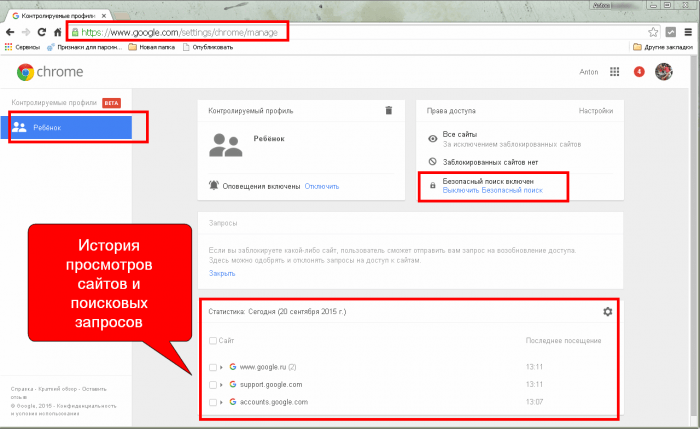
Такой вариант фильтрации позволяет оградить выдачу по определенным поисковым запросам, а также автоматически заблокирует материалы с возрастными лимитами.
Родительский контроль на «Андроид» — встроенные функции
Сама система Android (а также встроенные приложения от Google) не очень богата востребованными функциями родительского контроля. Но кое-что можно настроить и не прибегая к сторонним приложениям. Учету поддаются:
- перечень загружаемых приложение;
- список удаляемых программ;
- серфинг;
- временные промежутки использования;
- лимиты по трафику и иным параметрам.
Встроенные функции есть на iPhone-девайсах. Настройки ищите в основном меню под заголовком «Ограничения». Здесь же есть опция полной блокировки в ночное время.
Функция «Блокировка в приложении»
Функция подойдет для самых маленьких. Путь к опции: «Настройки» — «Безопасность» — «Блокировка в приложении». Здесь предлагается сделать отдельный детский профиль с усеченными возможностями, чтобы оградить юного пользователя.
Принцип работы следующий: программа запускается, активна на всем экране и из нее невозможно выйти без ввода пароля. Таким образом, можно спокойно отдать телефон ребенку и не переживать, что он случайно наткнется на вредоносный контент.
Включение происходит по алгоритму, описанному ниже:
- открываем пункт «Безопасность»;
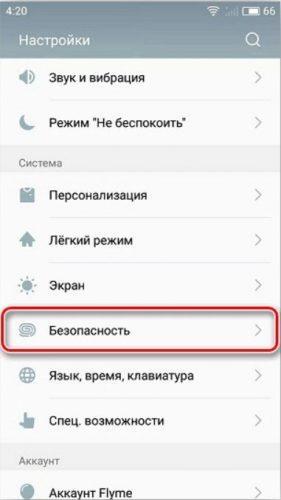
- нужно отыскать «Блокировку в приложении»
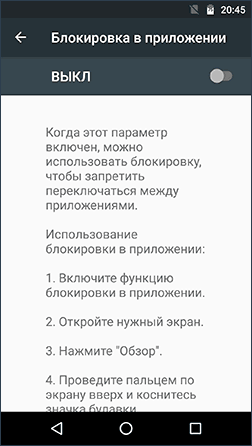
- ключаем эту функцию активацией ползунка;
- запускаем приложение, которое хотим доверить малышу;
- нажимаем на квадратик «Обзор», кликаем по иконке в виде булавки.
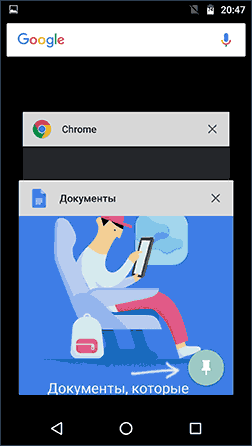
Чтобы выйти из режима, достаточно нажать «Назад» и «Обзор».
Более подробная информация о том, каким образом заблокировать телефон от детей дана в видеоролике
Помните, что всю ответственность за поведение ребенка в Интернете несут родители. Поэтому обсуждение основ цифровой грамотности является обязательной темой для обсуждения в семье (также, как и правила дорожного движения).
Родительский контроль в YouTube
Известный видео сервис также имеет возможность создания рамок. Это особенно важно так как алгоритмы поиска в системе порой непредсказуемы и могут «выкинуть» на видео для взрослых. Встроенная функция называется «Безопасный режим», доступна в следующем ключе:
- запустите сайт Ютуб;
- войдите в свой аккаунт;
- выберите строку «Безопасный режим»;
- активируется переключателем;
- подтвердите изменения и обновите страницу для запуска фильтрации.
Еще больше информации по работе в режиме родительского контроля на сервисе в видео
Данный способ не 100%-ная гарантия защиты, об этом напоминает клиентам сервиса системное оповещение. Автоматически будут скрыты результаты выдачи, которые отмечены как неприемлемые. Делают это другие пользователи. Однако, свежий сомнительный материал без труда обойдет это условие.
Ограниченные профили пользователей на Android
Популярность этой опции спорна, но она есть в каждом мобильном телефоне. Чтобы ей воспользоваться:
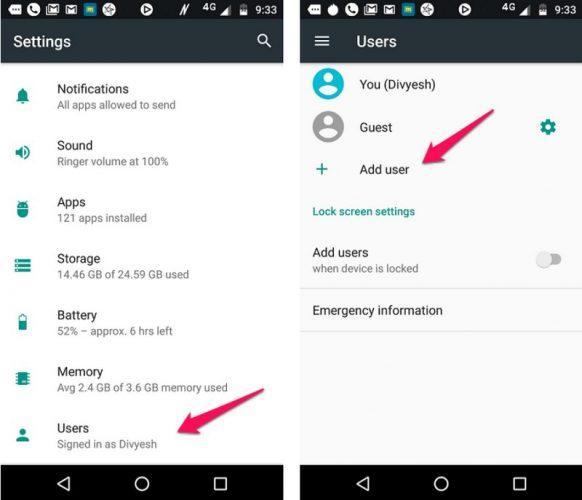
- находим список созданных и доступных для редактирования пользователей;
- добавляем нового
- подбираем ограничения.
Фактически ребенок видит только то, что разрешено. Остальные программные продукты, установленные на телефоне. Просто не будут отображаться.
Как установить блокирование Play Mmarket
Даже официальное хранилище программ для смартфона имеет свои вариант защиты. Они доступны в общих настройках. Фильтрации поддаются:
- программные файлы;
- фильмы и ролики;
- книги и статьи;
- игры и развлекательные приложения.
Следует отметить, что появилась эта опция относительно недавно. В старых версиях системы придется прибегать к другим способам, например, к установке специальных программ.
Порядок действий следующий:
- Войдите в «Меню» в Плей Маркет.
- Далее зайдите в настройки.
- Вкладка «Родительский контроль» — «Вкл.», и укажите свой ПИН.
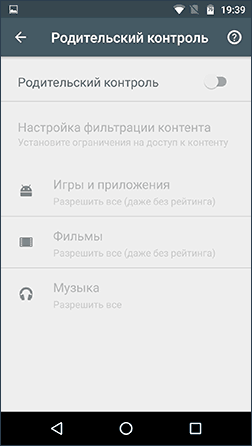
- Установите ограничения по отфильтровыванию игр и приложений, фильмов и музыки по возрасту.
- Чтобы не осуществлялись платные покупки программ без ввода пароля учетной записи Гугл в настройках Плей Маркет используйте раздел «Аутентификация при покупке».
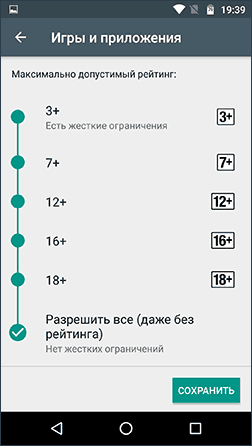
Еще один важный и часто применяемый вариант блокировки, особенно с маленькими детьми, — отключение функций экрана с сохранением функции просмотра. Каким образом настроить такой режим — в видео
Лучшие приложения для контроля детей
Рассмотрим некоторые варианты, которые представлены для свободного скачивания. Они позволяют установить специфические параметры, которых нет в системных фильтрах.
Можно подключиться к динамику для прослушивания звуков вокруг гаджета ребенка
Устанавливается кнопка SOS
Удаленное слежение за зарядом аккумулятора
Громкий сигнал вызова от родителей даже при включенном режиме «Не беспокоить»
Одобрение или отклонение загрузок
Рамки на Интернет-поиск
Встроенные рекомендации по скачиванию, одобренные экспертами
Контроль до 10 учетных записей на различных устройствах
Установка расписания взаимодействия с гаджетом
Ограничение доступа к сети
Настройки главного экрана
Выключение по времени
Запрет на покупку и скачивание
Родительский контроль от Касперского и Нортон
Лидеры сферы антивирусной защиты электронных устройств создали свои собственные продукты в области родительской защиты. Решение от Касперского называется Kaspersky Safe Kids. Основные параметры можно представить в виде сравнения сильных и слабых сторон.
Плюсы и минусы
Пробный период 7 дней
Гибкая подстройка под возраст
Предоставляет необходимый функционал
Есть возможность отслеживать местоположение
Доступен на разных платформах
Интеграция с соцсетями
Платная подписка, 900 рублей на год
Требуется время, чтобы разобраться в системе
Дублирует многие стандартные функции, которые доступны бесплатно
Не всегда точное позиционирование
Есть случаи взлома системы маленькими гениями
В целом у решения достаточно средние отзывы. Дотошным мамам и папам, которые ценят надежность и при этом не хотят платить за бренд, можно подыскать альтернативы и получше. Тем не менее это лидер в сегменте, на которого можно равняться.
Бесплатный контент включает блокировку сайтов, безопасный поиск, ограничение времени и блокировку приложение.
Norton Family Parental Control
Аналогичный продукт – Norton Family Parental Control. Это решение имеет более высокий рейтинг пользовательской признательности.
Плюсы и минусы
Бесплатный период 30 дней
Интуитивно понятный интерфейс
Простые настройки
Для использования обязательна регистрация в контуре системы
Функционал ограничен, не хватает гибкости
Очень трудно найти информацию о стоимости по истечении тестового времени
Norton Family Parental Control совместим с разными операционными системами. Стоимость чуть выше, чем у Касперского – 1240 рублей в год.
Ограничение доступа от операторов связи
Самый простой, но и надежный способ контроля Интернет-активности детей – ограничения доступа в сеть. У оператора связи можно легко через личный кабинет вообще отключить доступ ко всемирной паутине. Для этого нужно выполнить ряд шагов:
- зайти на официальный сайт своего оператора;
- войти в личный кабинет;
- в основном меню найти перечень подключенных к тарифу услуг;
- через опции управления отключить доступ в Интернет.
Таже операторы предоставляют опции и сервисы, помогающие контролировать ребенка. Рассмотрим основные:
- Для МТС ограничение доступа к Сети — опция «Контроль интернета» — можно осуществить подключение по СМС-сообщению. Для этого на короткий номер 111 нужно отправить комбинацию 21220. Стоимость блокировки — 3 рубля в сутки
- Подключение услуги «Родительский контроль» от Билайна — 0684210016. Стоимость — 5 руб/сутки.
- Теле2 предлагает услугой «Родительский контроль» на сайте и в приложении. Активировать услугу можно на сайте, в мобильном приложении «Мои дети» или с помощью команды *213*1#. Есть бесплатный доступ для 1 ребенка. И платный — 9 руб/сутки (до 9 детей).
- Опция «Родительский контроль» от МегаФона. Наберите *461*4# и пользуйтесь услугой бесплатно в течение недели. Далее — от 5 руб/сутки.
И все же полная блокировка – это радикальный способ. Чтобы полностью не отрезать чадо от внешнего мира, операторы предлагают дополнительную услугу «Родительский контроль». Это фильтр, защищающий ребенка. Помимо встроенной базы нежелательных сайтов через него можно создать свой черный список. Помимо веб-сайтов контролируются также звонки, текстовые сообщения и платные приложения, а также возможность удаления уже установленных программ.
Источник: tarifkin.ru
Как Заблокировать Плей Маркет От Детей?
Включить защищенную папку можно в приложении «Настройки», выбрав пункт «Безопасность». Там же вы получите возможность установить все параметры безопасности папки, выбрать приложения для блокировки, установить пароль и так далее.
Как скачать приложение если у тебя родительский контроль?
- На устройстве откройте приложение «Настройки».
- Нажмите Приложения и уведомления.
- Выберите Google Play.
- Выберите Хранилище
- Настройки родительского контроля и PIN-код будут сброшены.
- Перейдите в приложение Google Play и при настройке родительского контроля установите новый PIN-код.
Как скрыть приложение с рабочего стола на Xiaomi?
Как скрыть приложения с рабочего стола Xiaomi
- Зайдите в Настройки—>Защита приложений.
- Нажмите на значок шестеренки в правом верхнем углу и в открывшемся меню активируйте переключатель «Скрытие приложений »
- Перейдите на пункт «Управление приложениями» и отметьте те, которые вы хотите скрыть с рабочих столов.
Как скрыть приложение на айфоне с главного экрана?
Скрытие приложений на устройстве iPhone, iPad или iPod touch
- Откройте приложение App Store.
- Нажмите кнопку учетной записи или свою фотографию в верхней части экрана.
- Нажмите «Покупки».
- Найдите нужное приложение, затем смахните его влево и нажмите « Скрыть ».
- Нажмите «Готово».
See also: Как найти ip камеры в своем городе?
Как поставить запрет на скачивание игр на компьютер?
Блокировка всех игр
- Откройте окно Родительского контроля Windows.
- Щелкните имя пользователя, которому нужно запретить доступ к играм.
- В разделе Родительский контроль выберите пункт Включить, использовать текущие настройки.
- Выберите Игры.
- В поле Может «имя пользователя» играть в игры? выберите значение Нет.
Как можно обновить Play Market?
Шаг 1. Убедитесь, что у вас установлена последняя версия сервисов Google Play
- На устройстве Android откройте «Настройки».
- Выберите Приложения и уведомления Показать все приложения.
- Прокрутите список вниз и выберите Сервисы Google Play.
- Найдите и выберите пункт О приложении.
- Нажмите Обновить или Установить.
Как заблокировать приложение на какое то время?
В меню «Экранное время » выберите параметр «Ограничения приложений ». Включите список «Ограничения приложений ». Выберите «Добавить предел». Выберите приложение, которое хотите заблокировать, и нажмите кнопку «Далее» в правом верхнем углу.
Как ограничить доступ к приложениям на телефоне?
Откройте Play Маркет и нажмите на [Меню], расположенное в левой части экрана. Выберете пункт [Настройки] и уже там найдите раздел [Родительский контроль] и тапните по нему один раз, активируйте режим нажав на переключатель. Вас попросят ввести PIN-код, обязательно запомните его.
Как на самсунге заблокировать приложение?
Надо найти пункт ”Безопасность”, а внутри уже найти раздел ”Блокировка приложений ”. Останется только выбрать отдельный пароль или использовать основной и можно выбирать приложения, которые будут заблокированы. При их запуске будет предложено ввести пароль. Блокировать приложения штатными средствами очень просто.
Как скачать приложение если есть Family Link?
На сайте Family Link
- Откройте Family Link в браузере.
- Выберите профиль ребенка.
- Нажмите Приложения Android.
- Включите или отключите нужное приложение.
See also: Как сидеть в инстаграм через впн на айфоне?
Как удалить родительский контроль без родителя?
Как отключить родительский контроль
- Откройте приложение Family Link. на своем устройстве.
- Выберите имя ребенка, для которого вы хотите отключить родительский контроль.
- Нажмите Настройки Информация об аккаунте Отключить родительский контроль.
- Подтвердите действие.
- Нажмите Отключить и следуйте инструкциям на экране.
Источник: www.electromoto.net